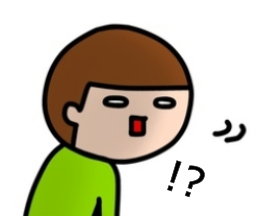本記事では、「エラーが発生しました。もう一度お試しください。」となりディズニープラスが再生できないときに、再生できるようにする方法をご紹介しています。
備忘録です。
我が家はDisney+のヘビーユーザー。
毎回パソコンでディズニープラスを見ていました。
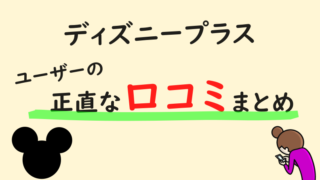
でも最近、清水の舞台から飛び降りて、LGの55インチEL買ったんです。
4階建て相当ね
で、最近のテレビって、直接ディズニープラスに飛べるボタンがリモコンについてるんですね。
なんて便利。
早速LGテレビでDisney+を再生しようとしたところ…。
エラーが発生しました。もう一度お試しください。
ディズニー+にログインはできるんです。
でも動画を再生しようとすると、上記エラー画面になり再生できない…。
パソコンをつながなくても見れる便利さを諦められずいろいろ試したところ、無事見れるようになりました。
その方法を覚書です。
エラーが発生しました。もう一度お試しくださいが発生
まずは見れなかった時の状況を説明します。
同じ症状の方は、後述する方法で見れるようになるかもしれないです。
見れなかった時の状況
我が家で使っているテレビは、LGのOLED55B2PJA。
55型です。
これ以上大きいと嫁ちゃんが酔うらしい。
11万ちょいくらいで有機ELが買える時代になったんですね。
LGはレグザと同じエンジンを使ってるのだとか。
レグザのほうは安くても15万以上していました。
だったら安いほうがいいす。
ログインまではできる
で、そのLGテレビにてDisney+にログイン。
ここまでは順調にできました。
その後、見たい番組を選んで再生。
最近は「薬屋のひとりごと」というアニメにハマってます。
通常であれば、再生ボタンを押すと普通に番組が始まります。
しかし、冒頭で書いた通り、黒背景に白字のエラー画面がバーン。
エラーが発生しました。もう一度お試しください。
エラー画面がでてきて再生できない現象が発生。
そんなわけわからん事態になりました。
ディズニープラスにログインはできるのに、なぜか再生できない…。
ネットで理由を調べても、「ログインができない時のやり方」的な記事ばかり。
先人の知恵も借りられず、泣く泣くテレビのいろいろな場所をいじったら再生できました。
せっかく再生できるようになので、やり方を覚書です。
【解決済】エラーが出た時の対処法
前段が長くなりましたが、問題解決した方法をご紹介していきます。
ざっくり書くと、以下の手順でIpv6をOFFにすればOK。
- ネットワーク設定
- インターネット接続
- 無線ネットワーク接続
- その他のネットワーク設定
- Wi-Fi詳細設定
以下、詳細を書いていきます。
①ネットワーク設定
リモコンの設定ボタンを押す。
画面左側に出てくる設定コマンドの中にある「ネットワーク」を選択。
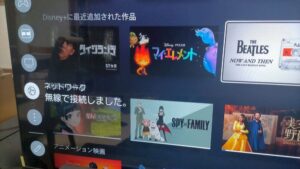
②インターネット接続
するとインターネット接続の設定画面に移動。
- 有線ネットワーク接続
- 無線ネットワーク接続
有線、無線で選べるので、テレビをネットにつなげてる方法を選択。
我が家の場合は「無線ネットワーク接続」を選択です。
③無線ネットワーク接続
Wi-Fiの接続先の候補がたくさん出てきますが無視。
上段にある「その他のネットワーク設定」を選択。
④その他のネットワーク設定
- 非表示の無線ネットワークを追加
- WPS-PBCで接続
- WPS-PINで接続
- Wi-Fi詳細設定
これらを選べるので、「Wi-Fi詳細設定」を選択。
⑤Wi-Fi詳細設定
ここでようやく原因と思われるIpv6が登場。
デフォルトではIPv6が選択された状態(緑マーク)になっていたので、OFFにする。
我が家の場合はIpv6をOFFにすることで再生できるようになりました。
原因はIPv6のよう。
理由は謎。
まあ見れるようになったし、理由なんていいじゃない。
まとめ
LGテレビでディズニープラスを再生するときに現れる、エラーの対処法をご紹介しました。
我が家の原因はIPv6。
IPv6はIPv4の後継となる次世代のインターネット・プロトコルとのこと。
次世代規格をOFFにしたら無事映るようになるってどういうこと。
そう思い、再生できたことを確認後にまたIPv6をON(緑マーク)に戻してみたんです。
するとONにした状態でもディズニープラスを再生できました。
一度ON、OFFしたことでIPv6が再起動された的な扱いになったんですかね。
ほんと謎。
ディズニープラスは超おすすめなので、見れないのはもったいない。
本記事が参考になれば。